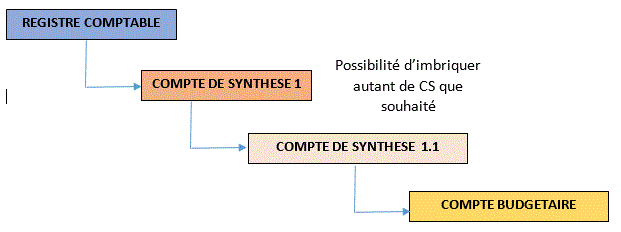Généralités
L’arborescence budgétaire dans Alma repose sur les notions suivantes :
- Le registre budgétaire : c’est le niveau le plus haut.
- Les comptes de synthèses : c’est les niveaux intermédiaires (il est possible d’imbriquer autant de comptes de synthèse que souhaité).
- Le compte budgétaire : c’est le niveau le plus fin, il est utilisé pour les lignes de commandes.
L’allocation :
• L’allocation des fonds se fait au niveau du compte budgétaire.
• Les niveaux supérieurs sont des niveaux de synthèse qui font la somme des niveaux inférieurs.
• Un compte budgétaire ne peut pas être rattaché à plusieurs comptes de synthèse.
• Dans les lignes de commande, on saisit le code du compte budgétaire.
• Il est possible de tracer les modifications budgétaires (BI, BR) au niveau du compte budgétaire (allocation de fonds).
• Il n’y a pas d’affichage sous forme d’arborescence dans Alma : on dispose d’une liste à plat. Pour chaque compte, un chemin d’accès détaille les différents niveaux supérieurs.
• Chaque compte ou registre possède un NOM et un CODE, seul le code doit être unique.

Attention ! Une fois le registre ou le compte créé, il n’est plus possible de modifier son code, y compris après l’avoir désactivé.

Note : Pour créer une arborescence budgétaire, il faut créer les différents comptes en partant du niveau le plus haut (registre comptable) vers le niveau le plus bas (comptes de synthèse puis compte budgétaire).
Créer un registre comptable
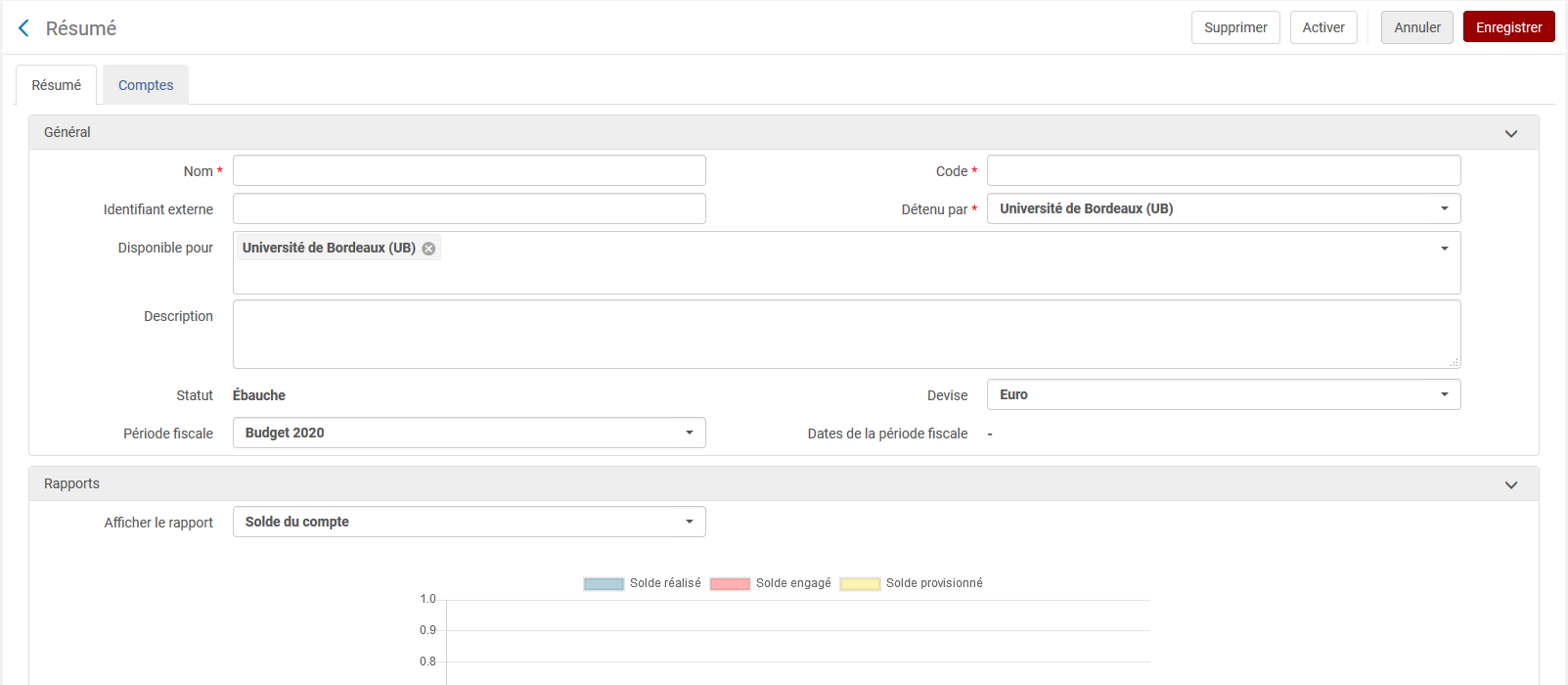
Dans le menu Acquisitions puis Infrastructure des acquisitions : Registres comptable, cliquer sur : « Ajouter un registre ».
Renseigner les champs suivants :
| Nom | Nom explicite |
| Code | |
| Détenu par | L’institution |
| Disponible pour | L’institution |
| Période fiscale | Année civile souhaitée Voir les modalités de clôture d’exercice et la duplication de la structure budgétaire l’année suivante |
| Devise | Euro |
Déplier l’onglet « Règles »et renseigner les champs suivants :
| Excédent d’engagement autorisé | « Non » si vous ne souhaitez pas que le montant des lignes de commande dépasse le montant prévu / « Oui » dans le cas contraire. |
| Si « Oui », compléter les champs suivants : | |
| Pourcentage d’alerte d’excédent d’engagement | Indiquer le % de dépassement du budget au-delà duquel une alerte sera émise. |
| Pourcentage limite d’excédent d’engagement | Indiquer le % de dépassement du budget autorisé. |
| Engagements avant la période fiscale (en nb de jours) | Cette option permet de saisir des lignes de commande avant le début de l’année budgétaire. |
| Dépenses après la fin de la période fiscale | Cette option permet de saisir des lignes de commandes rattachées au budget de l’année N après la fin de l’année N. |
| Excédent de dépenses autorisé | « Non » si vous ne souhaitez pas que des lignes de facture puissent être saisies si le montant prévu sur le budget est dépassé. |
| Seuil d’alerte pour excédent de dépenses |
Cliquer sur Enregistrer (le registre sera enregistré avec un statut « inactif » ou bien cliquer sur « Activer » si le registre doit être immédiatement utilisable).
Créer un compte de synthèse
Revenir sur la liste des registres, rechercher le registre créé et l’ouvrir.
Cliquer sur l’onglet « Comptes ».
Cliquer sur « Ajouter un compte », choisir « Compte de synthèse».
Compléter les champs : Nom, Code, Détenu par (Institution), Type de compte (allocation), période fiscale, Disponible pour (choisir la bibliothèque concernée).
Renseigner l’onglet Règles.
Cliquer sur activer (ou enregistrer).
Rouvrir le compte de synthèse qui vient d’être créé pour créer un compte de synthèse dépendant de ce dernier, cliquer sur l’onglet comptes / ajouter un compte.
→ Opérations à renouveler jusqu’au compte de synthèse de niveau bas.
Créer un compte budgétaire
Se placer sur le compte de synthèse du niveau le plus bas et créer un compte associé de type « Compte budgétaire ».
Activer le compte budgétaire.
Ré-ouvrir le compte budgétaire, cliquer sur l’onglet « Transactions ».
Cliquer sur « Allouer des fonds » et renseigner les champs suivants : Montant de l’allocation / Note sur la transaction (il est possible ici de tracer les opérations liées au calendrier budgétaire (BI, BR, etc.).
Cliquer sur « Ajouter une transaction d’allocation ».
Nota bene : Une allocation de fonds peut être négative.
Au fur et à mesure des commandes, les montants engagés et éventuellement facturés par lignes de commande apparaissent dans l’onglet « Transactions ».
Rechercher un compte budgétaire
A partir des comptes:
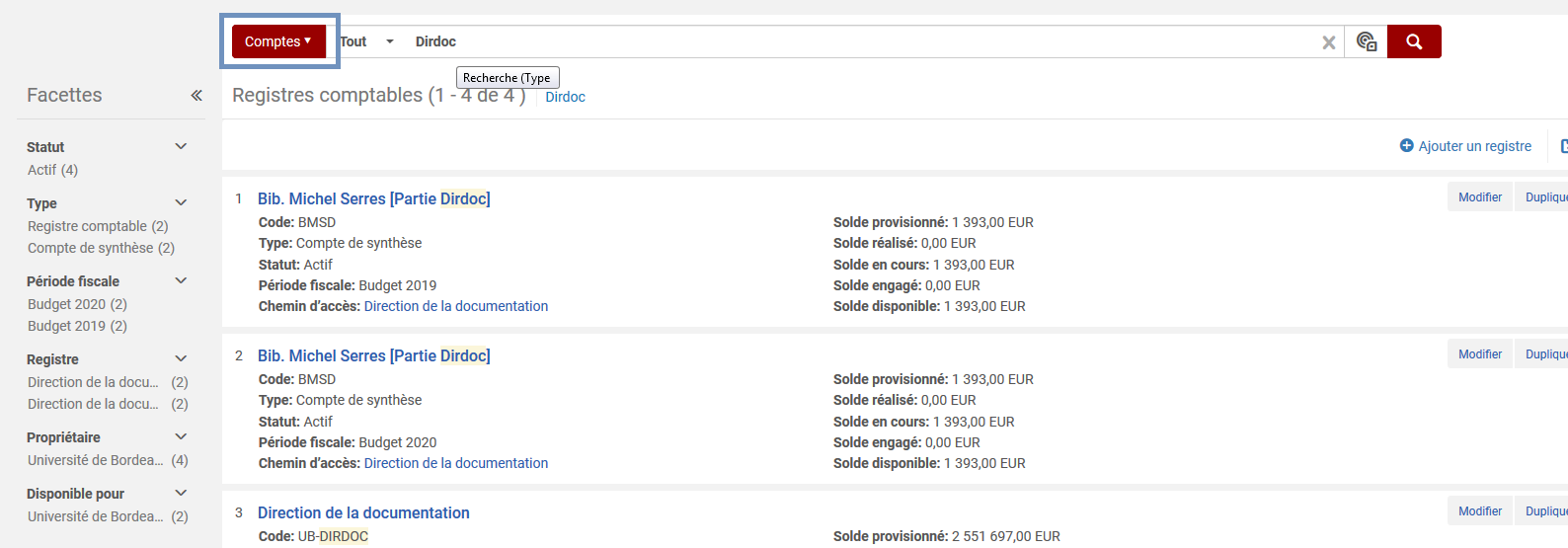
Date de publication
Mis à jour le
Attention ! Certains établissements utilisent parfois de procédures complémentaires